win xp系统怎样给图片添加一个镶嵌边框【图文详细教程】
Windows XP是美国微软公司研发的基于X86、X64架构的PC和平板电脑使用的操作系统,于2001年8月24日发布RTM版本,并于2001年10月25日开始零售。其名字中“XP”的意思来自英文中的“体验(Experience)”。该系统是继Windows 2000及Windows ME之后的下一代Windows操作系统,也是微软首个面向消费者且使用Windows NT5.1架构的操作系统。
为了让图片看起来更舒服,一位windowsxp系统用户就希望能给其添加一个镶嵌边框。那么,该如何操作呢?会不会非常复杂呢?下面,就让小编给大家介绍一下电脑中给图片添加一个镶嵌边框的具体方法吧!
具体如下:
1、首先,我们需要打开我们电脑的ps软件(鼠标左键双击桌面上的ps快捷方式或者是鼠标右键再选择打开都是可以的)。
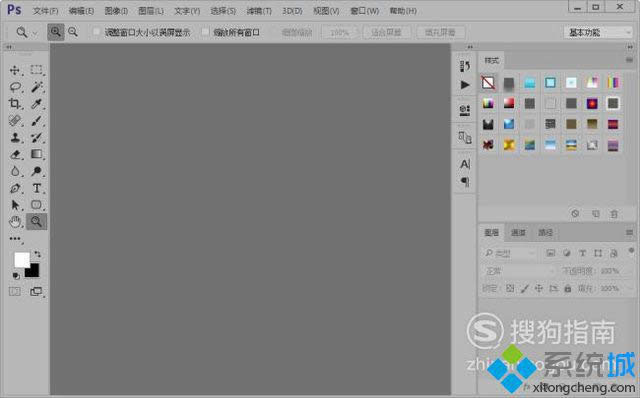
2、然后,我们打开一张我们平时拍摄的(或者网上下载的)图片。

3、Ctrl+A选择整个画布,执行选择-修改-收缩命令,收缩选区20px(这里需要注意,一定要勾选下面的“应用画布边界的效果”)。
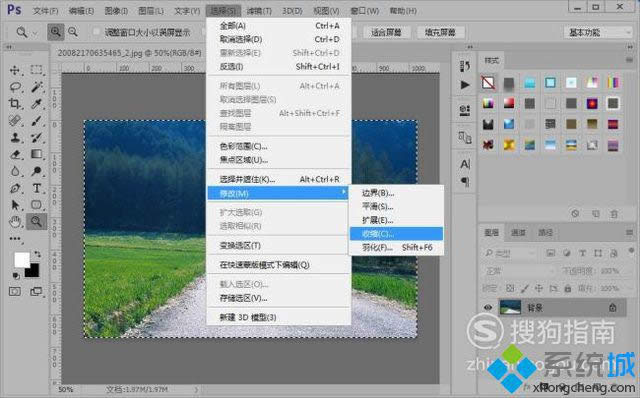
4、新建一个空白图层。

5、选择选区工具,鼠标右键选择描边,然后设置参数如图所示。
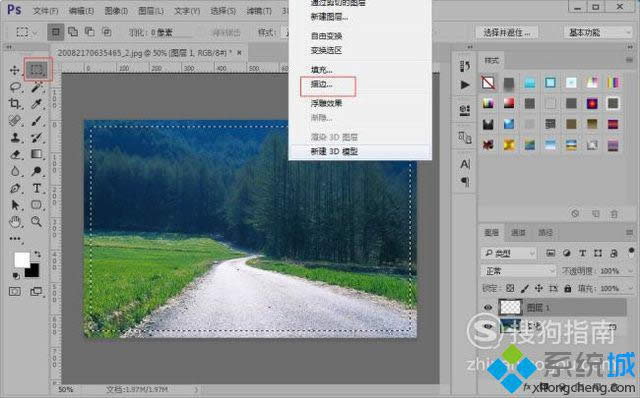
6、Ctrl+D取消选区,然后给图层1添加一个高斯模糊的滤镜效果,参数如图所示。
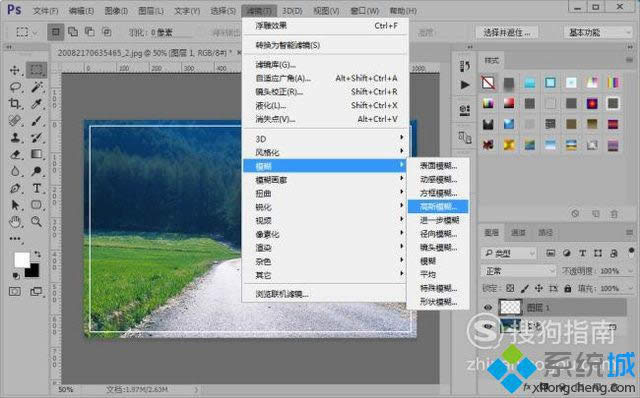
7、执行滤镜-风格化-浮雕效果,设置如图所示参数。
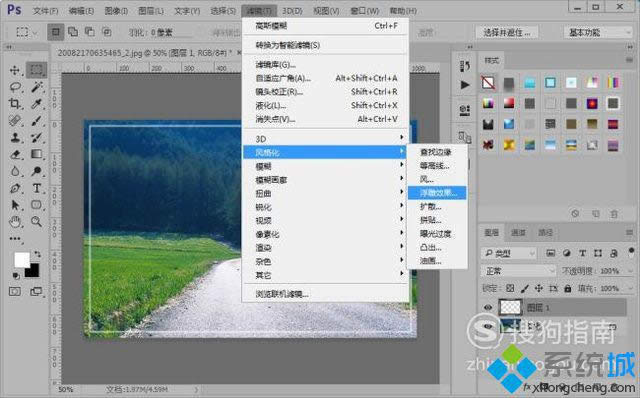
8、这样,我们就完成了给图片添加一个镶嵌边框的操作,效果如图所示。

windowsxp系统给图片添加一个镶嵌边框的方法就为大家介绍到这里了。感兴趣的朋友们,都可以动手操作看看哦!
Windows XP服役时间长达13年,产生的经济价值也较高。2014年4月8日,微软终止对该系统的技术支持,但在此之后仍在一些重大计算机安全事件中对该系统发布了补丁。